
Содержание
Приветствую на fast-wolker.ru! Активные пользователи Интернета привыкли удалять или очищать кэш браузеров, потому что время от времени это приходится делать. Но, те кто запускает эту процедуру впервые, обнаруживают, что вместе с “мусором” удалились полезные скачанные файлы, пароли, просмотренные фото.
Они хранились в кэше и вот их нет. Конечно, при повторении процедуры уже внимательнее смотришь настройки, чтобы не удалять лишнего.
Но, что делать, если Вы все-таки “грохнули” сильно нужную информацию? Можно ли экстренно восстановить удаленный кеш? Оказывается, можно. Сегодня мы заканчиваем обзор программного пакета от Hetman разбором замечательной и абсолютно легальной утилиты.
Интернет-шпиона, которая умеет восстанавливать кэш браузеров и не только. Сегодняшний выпуск позволит Вам почувствовать себя немного хакерами.
Восстанавливаем кэш браузера Яндекс стертый ССLeaner
Программа анализирует содержимое как существующих, так и удаленных системных файлов веб-обозревателей и что интересно выдает подробные сведения об истории поведения пользователей в Интернете.
Утилита предоставляет возможность анализа истории сайтов, чужой переписки в соцсетях, истории поиска, Email письмам, просмотренным в YouTube роликам и т.д.
Интуитивный русскоязычный интерфейс позволяет применять Интернет шпиона как родителям дома для контроля над детьми, так и следователям криминалистам во время работы с цифровыми уликами. Продукт предоставит сведения, даже если история браузера была очищена, данные были удалены или диск был отформатирован.

Весь секрет в том, что удалить файлы физически с компьютера довольно сложно. Мы подробнее разбирали принципы записи на носители в прошлых статьях. Информация (если только диск не был отформатирован специальной программой) остается на носителе сколько-нибудь продолжительное время.
Часть ее теряется, если поверх нее была записана другая. Но, если свободного места достаточно, часто вся удаленная информация поддается полному восстановлению.
Видео как восстановить удаленную историю посещений браузера
Если вы глубоко чистили компьютер одной из программ типа CC Cleaner, то это тоже поправимо. Для теста я сейчас очищу кэш на своем компьютере аналогичной программой GlaryUtilytes. Выбираем очистку диска, дожидаемся конца сканирования и начинаем очистку. Для чистоты эксперимента я удаляю и содержимое корзины:
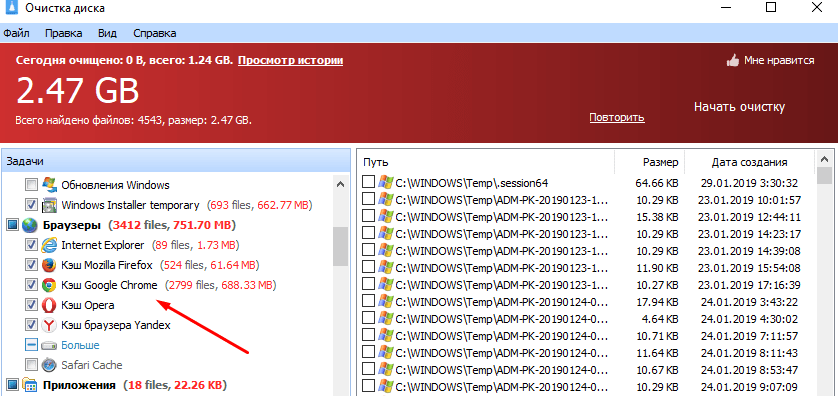
Устанавливаем и запускаем наш Hetman Internet Spy с правами Администратора. Программа поддерживает русский язык. Поэтому пользоваться ею очень легко. На приветственной странице еще раз перечитаем краткий список ее возможностей и нажмем “Анализ”:
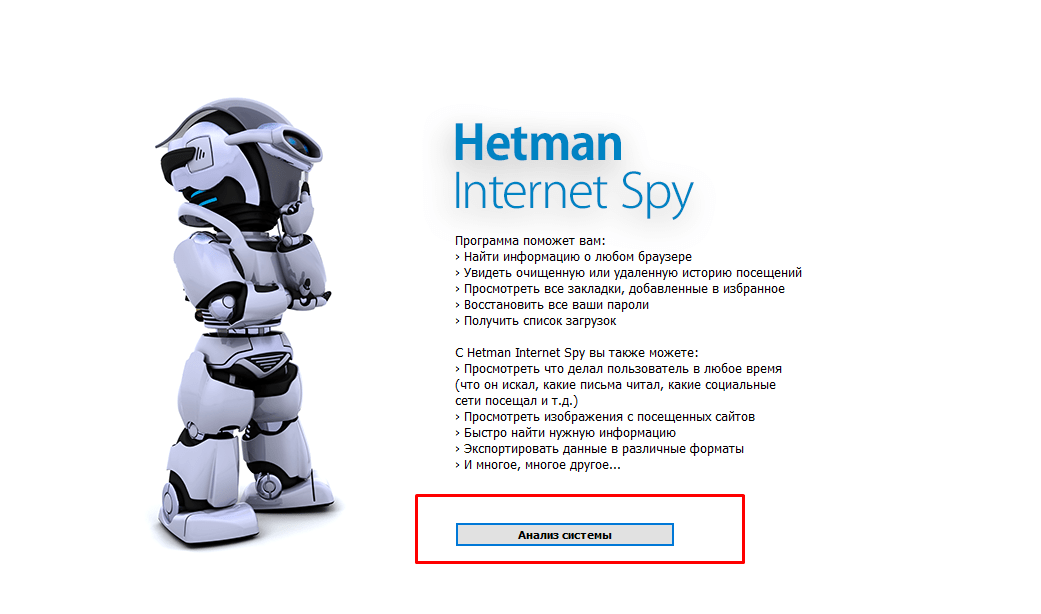
Если на компьютере несколько пользователей, выбираем нужного. Программа дает своеобразный “отчет” о количестве учетных записей в системе:
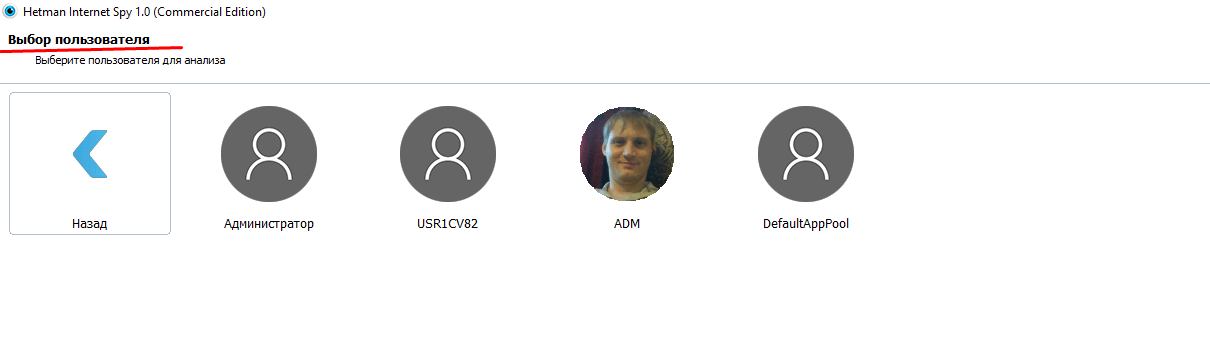
Следующий шаг – мы увидим, какие браузеры установлены на нашем компьютере. Причем Microsoft Edge тоже в этот список попадает. Выбираем интересующий браузер:
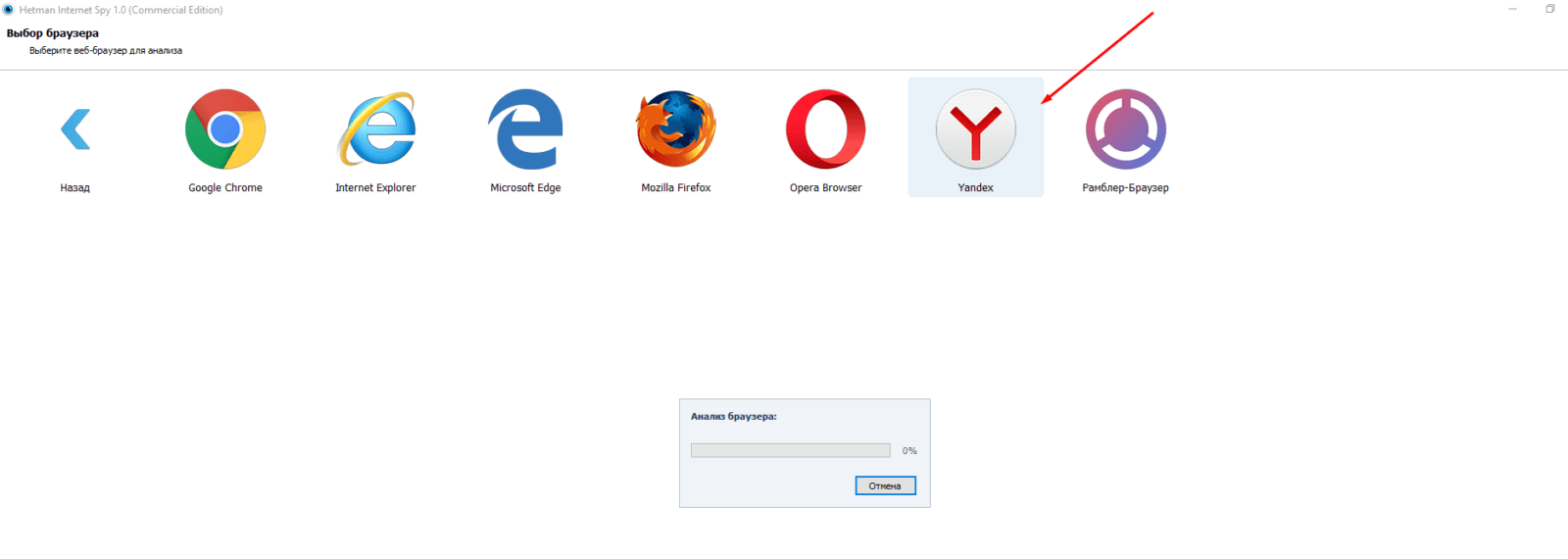
Далее – самое интересное. Мы получаем развернутую информацию, которая разбита на категории. Первый по списку – “История посещений”.
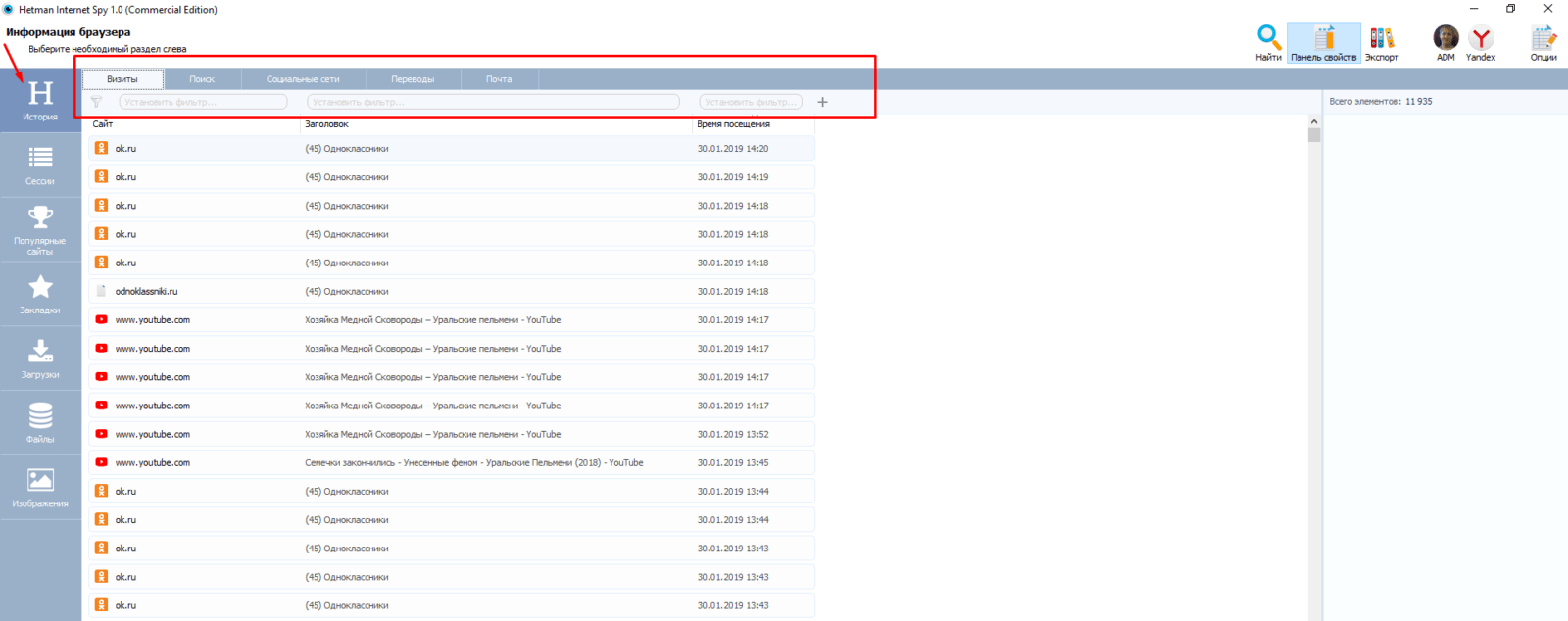
Причем “история” включает в себя то, что вы вбивали в поисковике, то есть наши поисковые запросы:
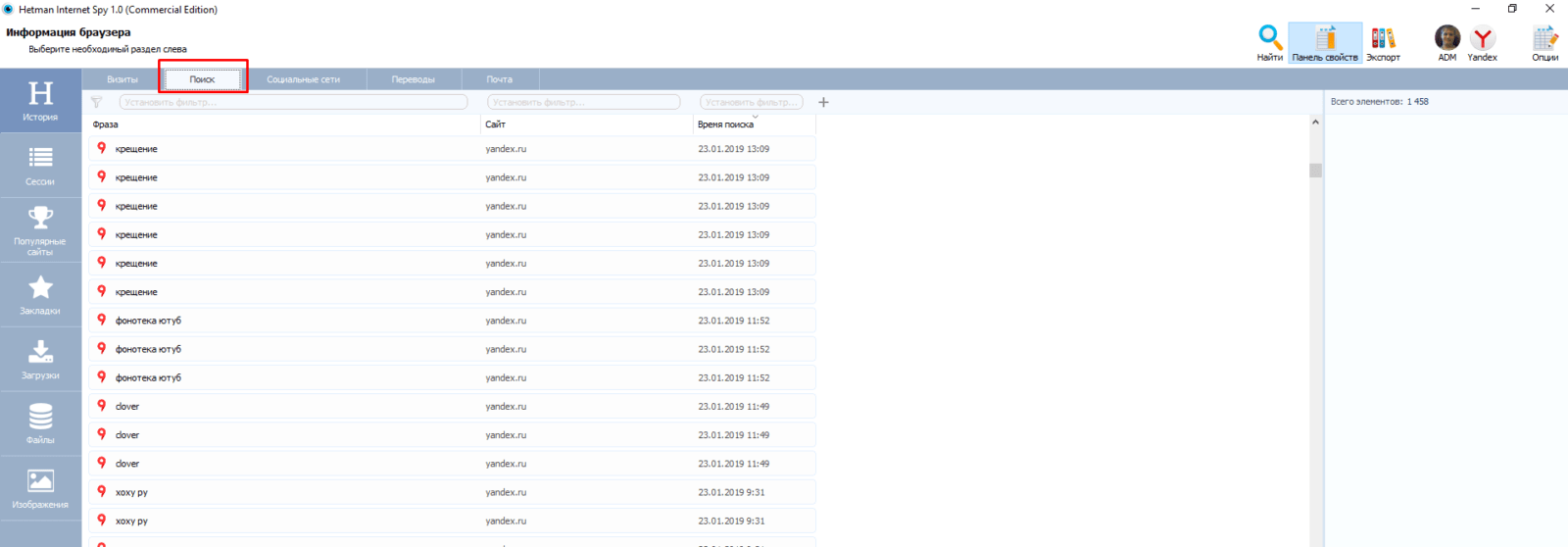
Можно восстановить информацию о посещении социальных сетей перейдя на следующую вкладку, (того что программа считает таковыми, Одноклассники сюда пока что не попадают):
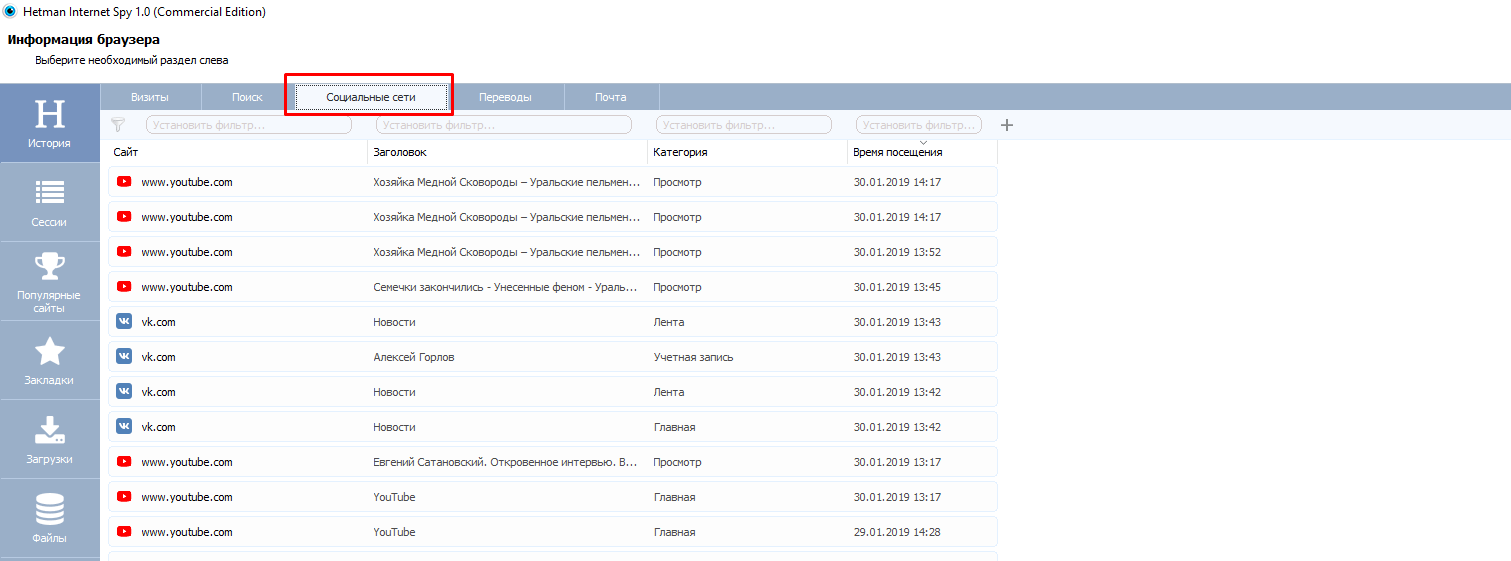
А так же – пользовались ли Вы переводчиками поисковых систем если да, что вы переводили и на какой язык:
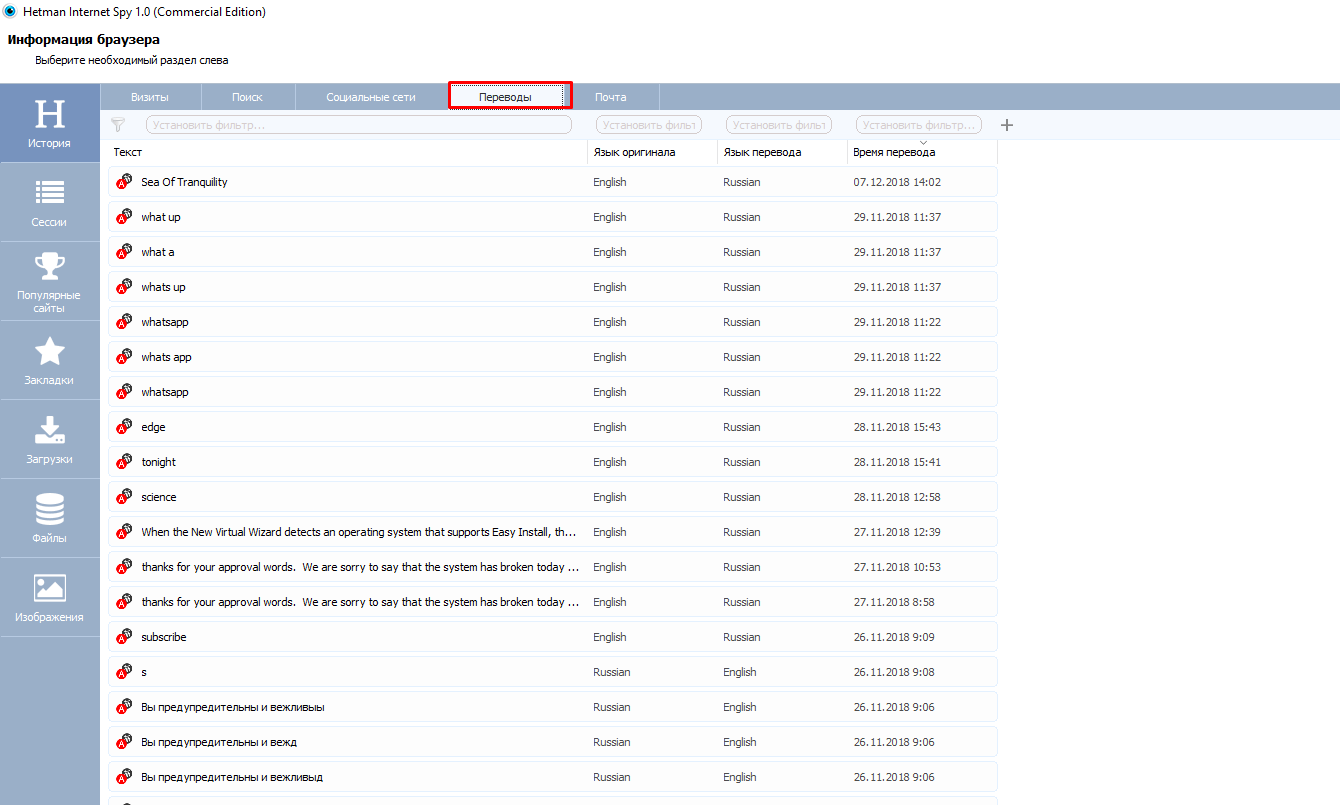
Информация о том, какую почту Вы просматривали в браузере так же будет извлечена. Пока не сами письма, но информация о них. Internet Spy умеет всю полученную информацию экспортировать в отчет, чтобы было удобно анализировать – что, где, когда:
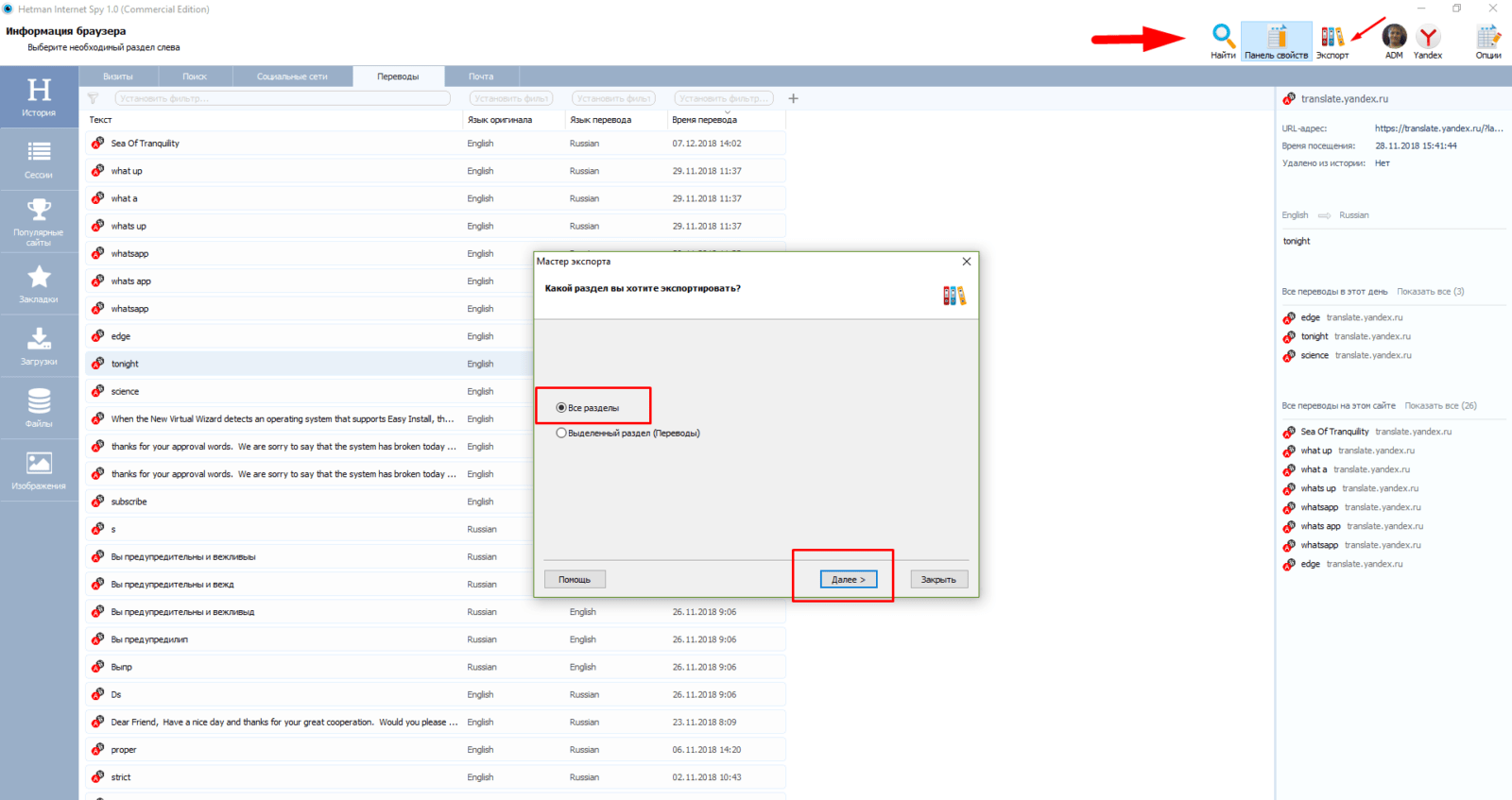
Можно сохранить отчет в формате Excel, PDF или HTML и анализировать полученную информацию.
Как восстанавливать кэш браузера Яндекс, Google Chrom, FireFox с паролями?
Если Вы внимательно смотрели предыдущие скриншоты, Вы могли обратить внимание, что на них не видна информация по паролям браузера. Здесь все просто – давно отвык сохранять их там. Многие пользователи для удобства “запоминают” их в браузере. Но, сейчас покажу, почему это не всегда следует делать. Не перезапуская программу переключаемся на анализ другого браузера (или учетную запись компьютера), например Mozilla:
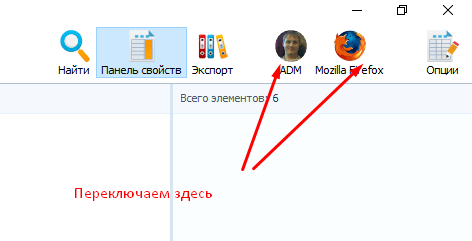
Намеренно включил “запоминать пароли” в формах и вот что получаем после анализа:

Появился раздел: “пароли” и сохранив его в отчет мы получим список логинов и паролей пользователя на все ресурсы, которые он открывал через данный браузер. Наиболее достоверной и полной информация будет, если пользователь не очищал кэш. Анализу поддается любой сайт (Твиттер, Фейсбук, Инстаграм) где пользователь вводит логин и пароль.
Для того чтобы ваш интернет-обозреватель не смог дать такой подробной информации кому бы ты ни было нужно настроить его таким образом, чтобы он не запоминал историю и не хранил пароли.
Как восстановить фото из кэша Яндекс браузера и других
С помощью Internet Spy мы можем восстановить системные файлы из кэша и вернуть фотографии. Видеофайлы этот инструмент не восстановит, тут подойдут программы которые мы уже рассматривали в предыдущих статьях.
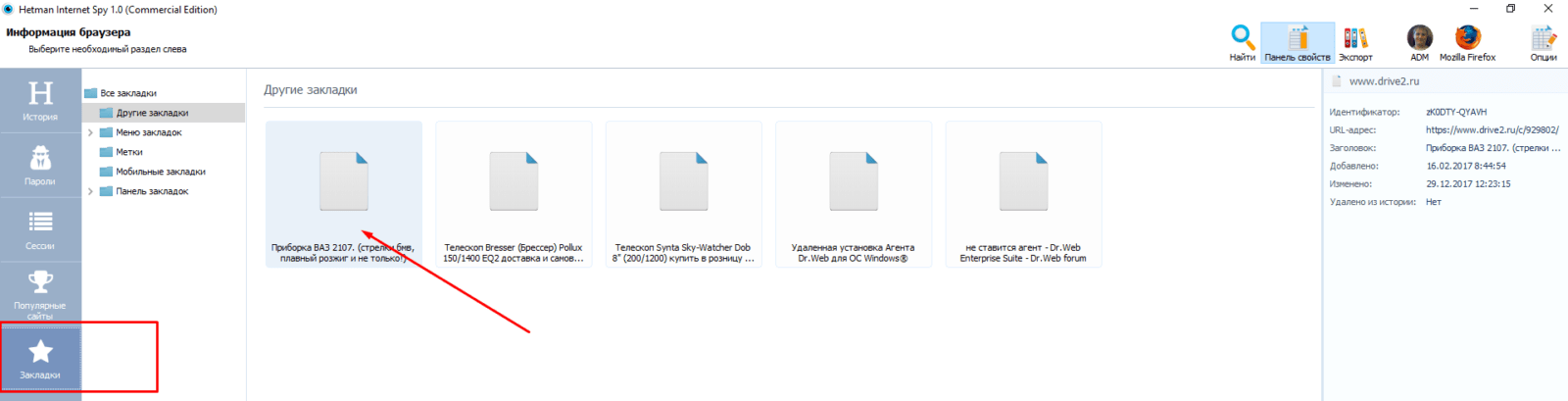
Таким образом, Internet Spy “видит” изображения, закладки и файлы куки. А на найденную закладку (или “популярный сайт”) достаточно просто клацнуть и Вы туда попадете. Можно по новый внести его в “закладки” и таким образом закладку восстановить.
Что касается просмотренных изображений то удаленный объект будет помечен крестиком. А чтобы его восстановить, нужно кликнуть на нем правой кнопкой мыши:
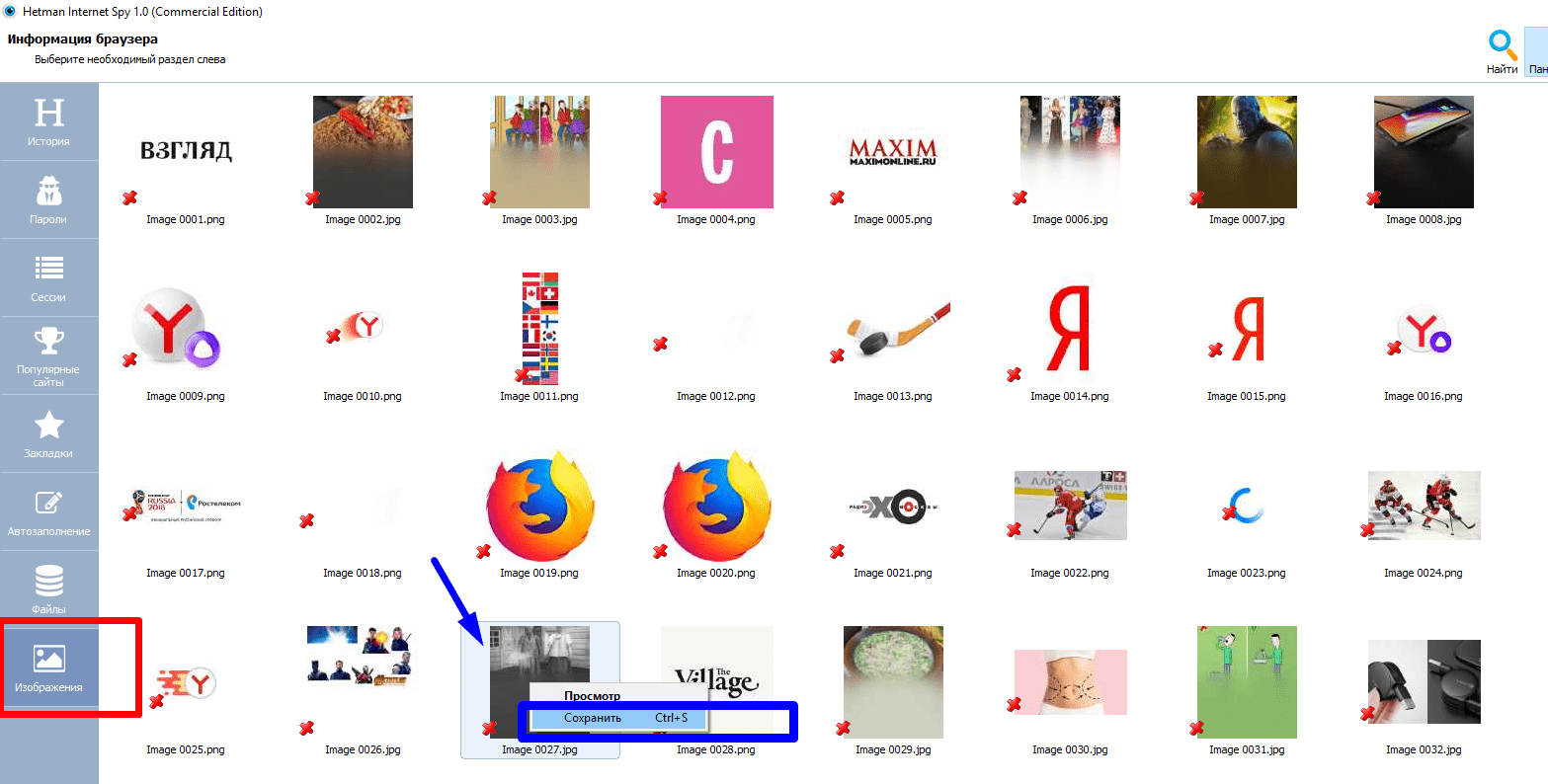
После чего можно его сохранить, но не на тот раздел диска, с которого восстанавливайте, – это чтобы оставшаяся информация не была затерта сохраняемым файлом. Эту же операцию можно делать с файлами куки.
Какой можно сделать вывод друзья? Интернет-шпион поможет Вам не только восстановить файлы, но и пароли и логины от Ваших сайтов. Или получать исчерпывающую информацию, чем был занят Ваш ребенок пока Вас не было.
Скачать бесплатно полную версию программы hetman internet spy для ознакомления можно здесь. Ну, а чтобы как-то обезопасить себя от неожиданного вторжения, Ваша учетная запись должна иметь надежную парольную защиту и единственная иметь полномочия Администратора. Тогда программу- шпиона установить на Ваш компьютер будет затруднительно. На сегодня у меня все! Пока!



Я даже и не знала, что можно кеш с браузера восстанавливать. Обычно сделаю эту операцию и понимаю, что восстановить то никак. А тут, получается можно. Прикольно! Буду знать, если что и восстанавливать данные с гугла хром.
Хорошая статья, так или иначе, но происходят моменты когда что-нибудь да удалишь, а как восстановить не всегда знаешь. Но, по моему, самый лучший способ не потерять пароли, это не запоминать их в браузерах, да, при этом частенько их приходится вводить, но так вы их не забудете.
Я всегда просматриваются информацию, которую удаляю. Только осталось научить этому жену. А то как удалить все, что не знаешь как быть. Благодаря вашей статье теперь знаю, как вернуть потерянное. Спасибо. Непременно расскажу об этом друзьям.
Не раз к сожалению сталкивалась с такой проблемой. В нашей семье “чайник” это мой муж, но и похоже не далеко ушла. Теперь хотя буду знать, как действовать.
Спасибо, Алексей за полезную информацию. У меня были такие ситуации, когда удалилась и нужная информация, вот только не знала, что ее можно восстановить.
Вот это да, не думала, что кеш можно восстановить. Теперь буду больше уделять этому внимание. Спасибо за столь интересную статью.
То, что восстановить удаленный кеш я вот слышал, но никогда не приходилось это делать, просто из-за не знания самого процесса. Ваша статья существенно продвинула меня в этой области, теперь проблем со случайным удалением не будет)
Алексей, у меня всегда вызывают восхищение люди, которые так четко разбираются во всех процессах, касаемых восстановления работоспособности компьютера. Для меня они сродни волшебникам!… Здорово, что есть Ваш сайт, где Вы делитесь уроками этого волшебства!)))
Спасибо, Маргарита! Намерен делиться и далее!
Мне абсолютно ничем не помогла ваша статья. Программу скачала, но она нашла только сайты, в которые я заходила до удаления истории.
Нужно рабзираться, смотреть. Самый худший вариант – возможно история была подчищена “грамотно” и восстановить ее нельзя
Я сделал переустановку ОС, но пароли для сайтов не сохранил.
После установки операционной системы остался файл Windows.old, там же сохранились фалы Яндекс-браузера.
Как из этих файлов извлечь пароли?
Настройки, закладки всё восстановил.
А вот на паролях застрял.
Кто сталкивался?
Если сделали переустановку – не все можно восстановить. В Windows.old файлы браузера хранятся в папке Program Files а еще в папке пользователя C:\Users\Папка пользователя\AppData\Roaming
(требуется включить показ скрытых файлов и папок) Попробуйте заменить файлы в указанных расположениях на новой ОС файлами из аналогичных в Windows.old Может быть Вам повезет. Если нет – восстанавливайте пароли через стандартные процедуры восстановления. В яндексе есть возможность сохранять пароли не только в браузере но и в вашей учетной записи(мендежер паролей). Воспользуйтесь.